
【Amazon】検索除外のやり方を徹底解説!欲しい商品を絞り込む
Contents[OPEN]
- 1【Amazon】検索除外はこんなときにオススメ
- 2【Amazon】検索除外をする方法《信頼できる商品に絞り込む》
- 2.1【スマホアプリ】「Amazon.co.jp」で出品者を絞り込む
- 2.2【PC】「Amazon.co.jp」「&emi=AN1VRQENFRJN5」を入れる
- 2.3「プライム対象商品」に絞り込みをする
- 3【Amazon】検索除外する方法《コードを使って絞り込む》
- 4【Amazon】検索除外をする方法《音声・カメラを使う》
- 5【Amazon】検索除外をする方法《検索方法を工夫する》
- 6【Amazon】検索除外をする方法《マイナス検索で困ったら》
- 7【Amazon】検索除外をしたら!商品を購入するコツ
- 8Amazonのさまざまな検索除外機能を活用しよう!
【Amazon】検索除外をする方法《検索方法を工夫する》
ここからは、検索除外・絞り込みを行う際に覚えておくと便利な工夫について解説していきます。
特にオススメの工夫ポイントは全部で5つです。記号やOR・AND検索、条件追加や詳細検索機能などを駆使して、スマートに目的のアイテムを見つけましょう!
検索をするときに「-」を入れる
1つ目は「-」を入れて検索することです。マイナス検索と呼ばれ、一定の条件を除外する際に使われます。使い方ですが、URLではなく検索スペースに入力してください。
検索したいキーワードを入力し、その後に「半角スペース」と「-」を入力し、つづけて除外したい商品キーワードを入力します。これで検索結果から除外したいキーワードに関連する商品が表示されなくなります。膨大な商品から目的に近いものが見つけやすくなるはずです。
OR検索・AND検索を行う
2つ目は、OR検索とAND検索です。AND検索は、キーワードにスペースを空けさらに絞り込むキーワードを入力するだけです。2つのキーワードを満たす商品が表示されます。OR検索はキーワードとキーワードの間を「|」で区切ります。
「|」はパイプ記号で、アルファベットのLの小文字や「I(アイ)」ではありません。この点に注意して使い分けてください。
検索順位の並び替えを行う
3つ目は、検索順位の並び替えです。先ほど紹介したようにURLの末尾に専用コードを追加する方法でも良いですが、アプリにも「絞り込み」ボタンが搭載されています。タップすると、価格や評価などさまざまなカテゴリの順番を変えられます。
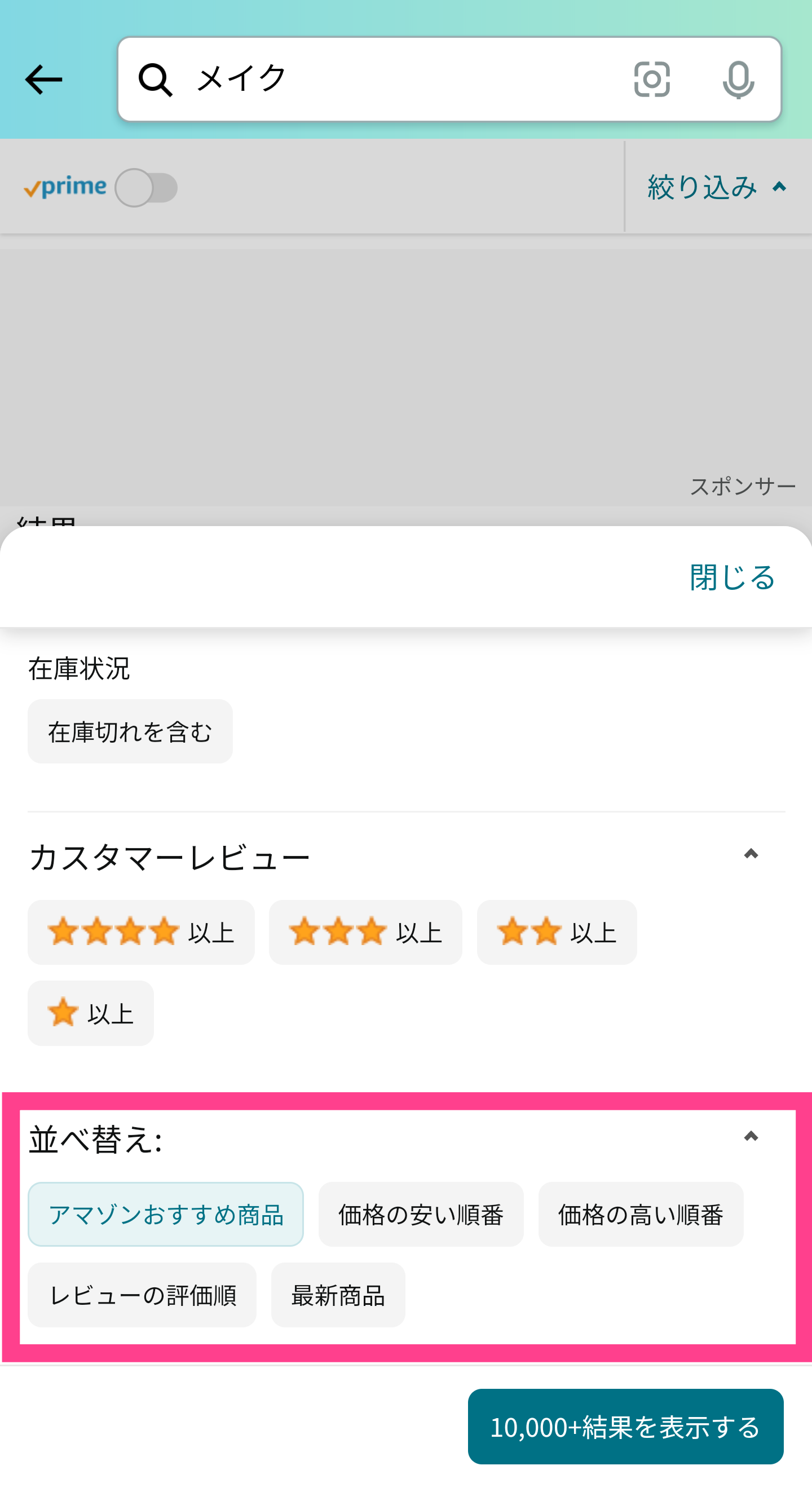
検索条件を追加して探す
4つ目は、検索条件の追加です。上と同じく「絞り込み」ボタンをタップすることで、さらに細かい条件を指定できます。高評価のみの表示や、フォーマット、セール品、新品・中古などあらゆる絞り込み項目があるので、ぜひ活用してみてください。
【本】詳細検索を活用して
5つ目は、本の詳細検索機能です。本では著者や作品名だけでなく出版社や出版年月などで細かく調べられる機能が搭載されています。
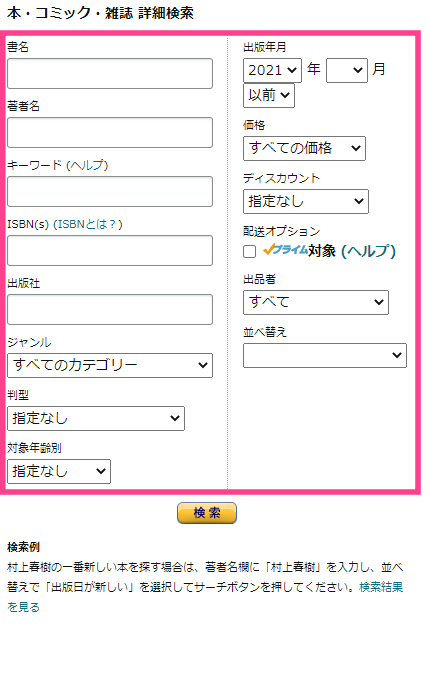
詳細検索を使う際は、以下のリンクにアクセスしてください。可能な限り具体的に入力すると、表示される結果の精度も高くなりますよ。
Amazon ショッピングアプリ

開発:AMZN Mobile LLC
掲載時の価格:無料
Ver:iOS 19.7.0 / Android 24.7.0.100